
win10 システムのディスクドライブ文字を変更したいユーザーもいますが、win10 のディスクドライブ文字を変更する方法 このため、エディターは win10 のディスクドライブ文字を変更するためのチュートリアルを提供します。興味がありましたら、ぜひチャットに来てください。見てみましょう。
1. デスクトップ上の「この PC」アイコンを右クリックし、「管理」オプションを選択して開きます。
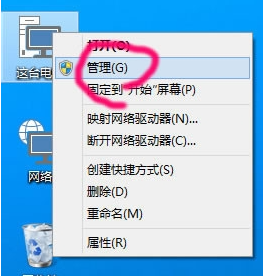
2. 新しいウィンドウに入ったら、左側の「ストレージ」の下にある「ディスクの管理」オプションをクリックします。
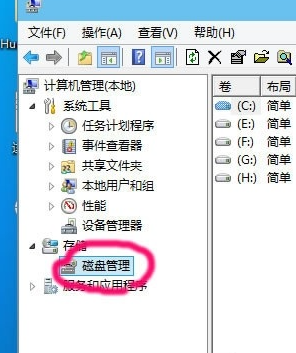
3. 変更する必要があるディスクを選択し、右クリックして [ドライブ文字とパスの変更] オプションを選択します。
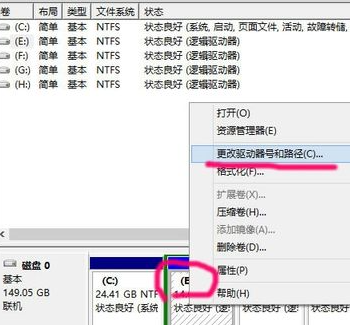
4. ポップアップウィンドウの「変更」ボタンをクリックします。
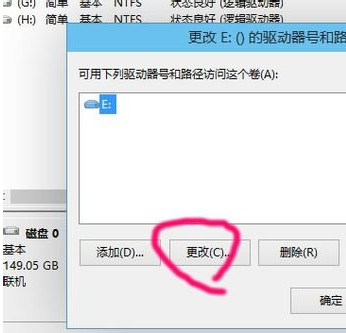
5.「次のドライブ文字を割り当てる」にチェックを入れ、右側のオプションボックスをクリックします。
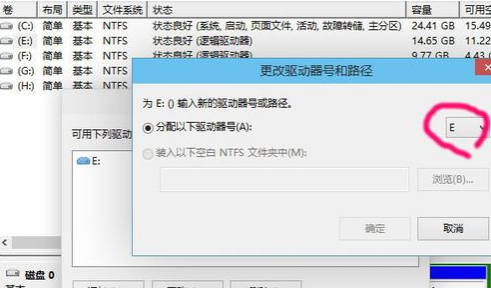
6. 次に、ドロップダウン オプション リストから必要に応じて適切なドライブ文字を選択します。ドライブ文字が占有されていないことが前提となります。
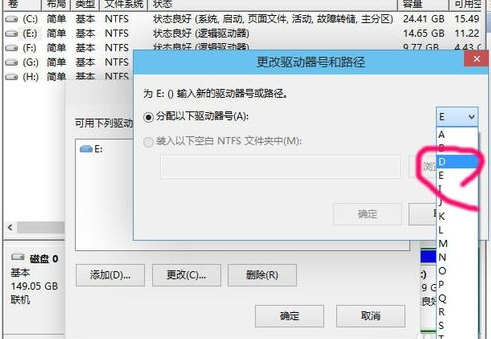
7. ポップアップ プロンプト ボックスで [はい] をクリックします。
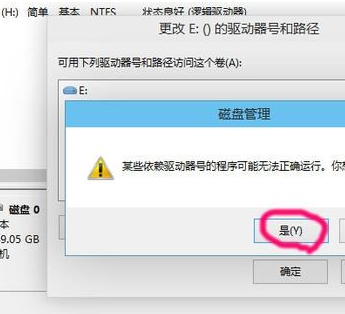
8. 最後に、前の手順に従って残りのディスクを変更するだけです。ディスクの順序を調整することもできます。
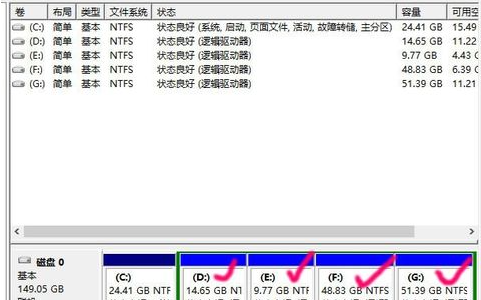
以上がwin10でディスクドライブ文字を変更する方法の詳細内容です。詳細については、PHP 中国語 Web サイトの他の関連記事を参照してください。